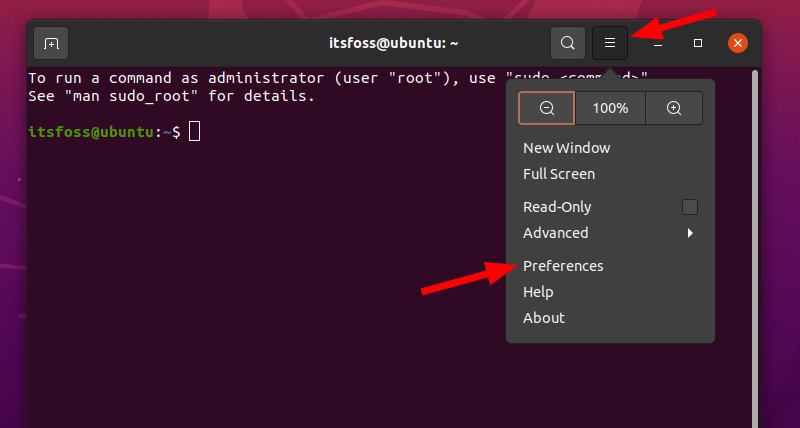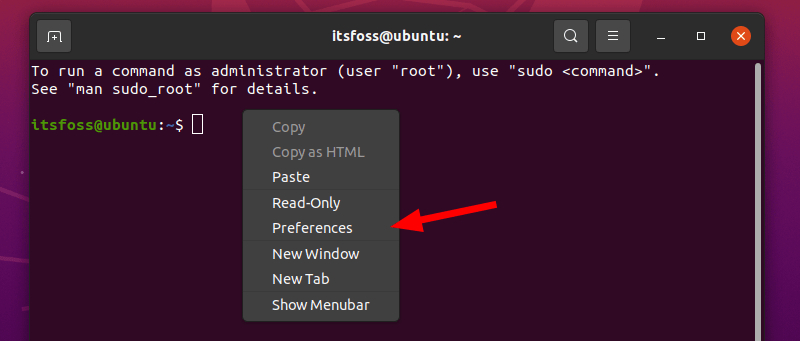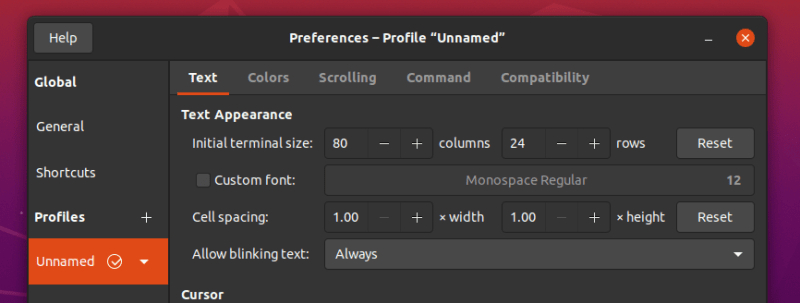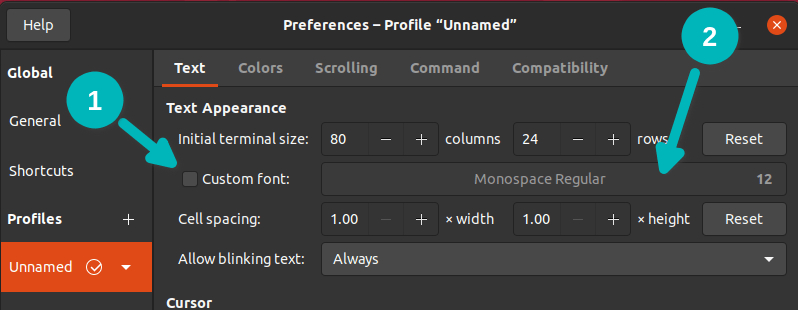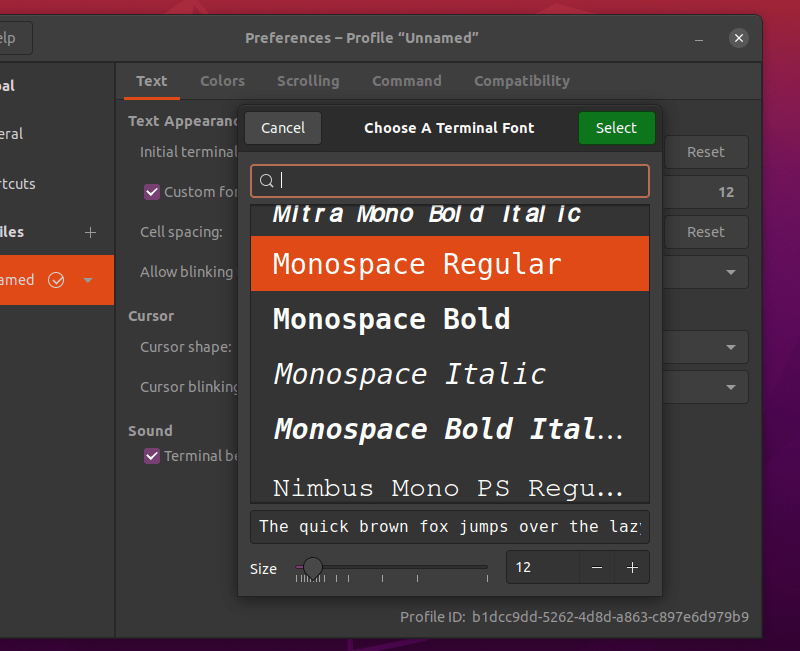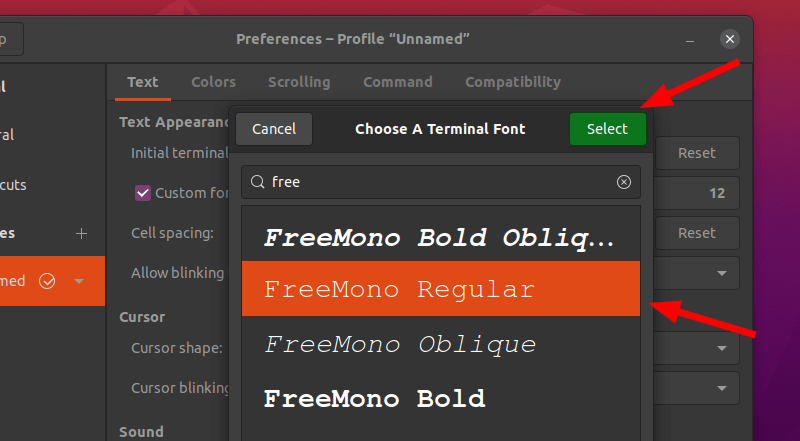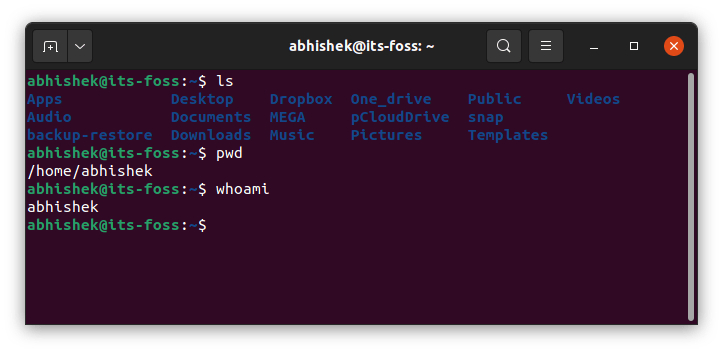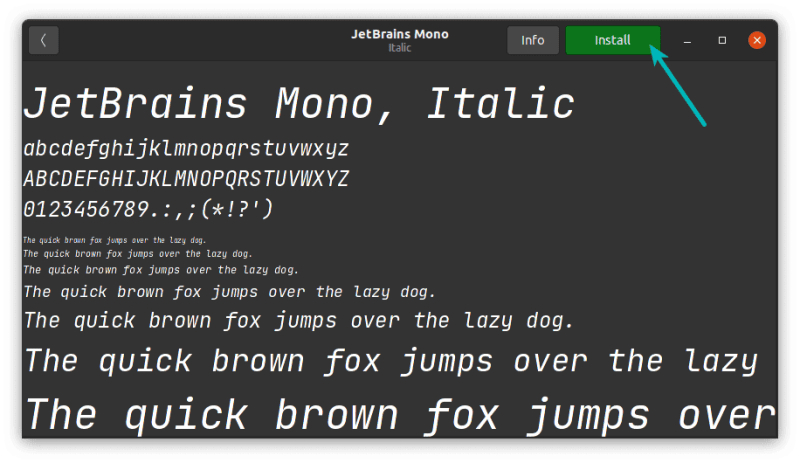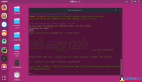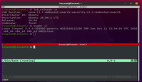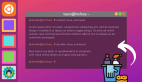如果你在 Ubuntu 上使用终端的时间很长,你可能会希望调整终端的字体和大小以获取一种良好的体验。
更改字体是一种最简单但最直观的 Linux 的终端自定义 的方法。让我向你展示在 Ubuntu 中更改终端的字体的详细步骤,以及一些字体选择的提示和建议。
注意:这些步骤可能也对大多数的其它的 Linux 的终端模拟器 有效,但是你访问选项的方法可能会有所不同。
使用 GUI 更改 Ubuntu 的终端的字体和大小
步骤 1. 在 Ubuntu 中打开终端窗口 ,方法是按 Ctrl+Alt+T 组合键。
步骤 2. 打开终端“首选项”。你可以单击菜单按钮来找到它。
你也可以右击终端屏幕的任意位置来访问首选项,如下图所示。
步骤 3. 现在,你应该能够访问针对终端的设置。在默认情况下,在这里将会有一个未命名的配置文件。这就是默认的配置文件。我建议创建一个新的配置文件,以便你的更改不会影响默认的设置。
步骤 4. 为了更改字体,你需要启用“自定义字体” 选项,接下来单击 “Monospace Regular” 。
它将显示针对这个选项的可用的一个字体列表。
在这里,你可以在字体列表的底部快速预览字体,也可以调整你的 Ubuntu 的终端的字体大小。
在默认情况下,字体的大小是 12 ,字体的样式是 Ubuntu mono 。
步骤 5. 最后,你也可以搜索你喜欢的字体样式,并在查看预览和调整字体大小后,通过点击 “选择” 来完成更改字体。
这就是全部的步骤。你已经成功地更改字体。在下面的图像中查看更改。移动划款来查看不同点。
Ubuntu terminal font change
获取针对 Ubuntu 的终端的新字体的提示
你可以中从因特网上下载 TTF 格式的字体文件,右击这些 TTF 文件 可以很容易在 Ubuntu 中安装这些新的字体 。
你可以打开一个新的终端窗口来加载新安装的字体。
不过,请记住,Ubuntu 不会在终端中显示所有新安装的字体。为什么?因为终端已经被分配使用 monospaced 字体。如果字体中字母间靠得很近的,那看起来就很诡异了。一些字体不能清晰区分字母 “o” 和数字 “0” 。同样,你也可能面临区分小写字母 “l” 和小写字母 “i” 的难题。
这就是为什么你会在终端中所看到的字体的名称中通常会带有 “mono” 的原因。
一般来说,在字体方面可能会有很多可读性难题,这可能会造成更加混乱的局面。因此,最好选择一种不会在终端上使人难易阅读的字体。
你还应该检查在你增大/减少字体大小期间该字体是否看起来良好/诡异,以确保在你自定义你的终端时没有问题。
针对终端自定义的字体建议
Free mono 和 Noto mono 是默认字体选择列表中可用的一些好字体,可应用于你的终端。
你可以尝试 在 Linux 中安装新的字体 ,像 JetBrains Mono 、Robo Mono 、Larabiefont 、Share Tech Mono 以及来自 Google 和其它来源的字体。
你喜欢在 Ubuntu 的终端上使用什么样的字体和大小?